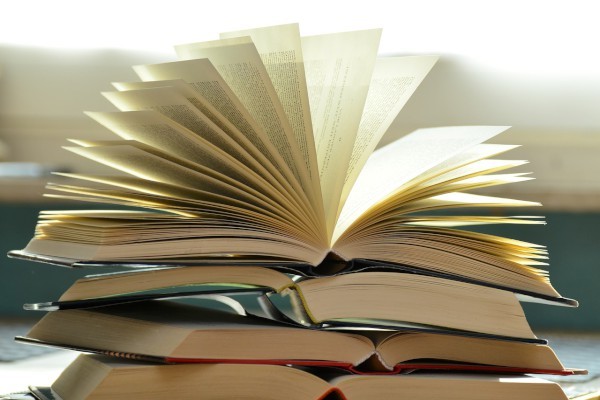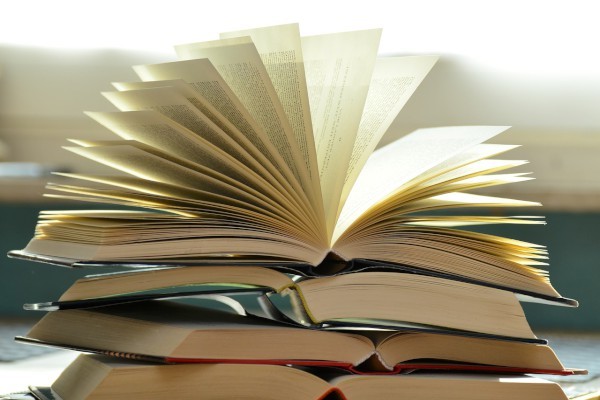【#第一文档网# 导语】以下是®第一文档网的小编为您整理的《校本研修《怎样制作美篇》学习心得》,欢迎阅读!
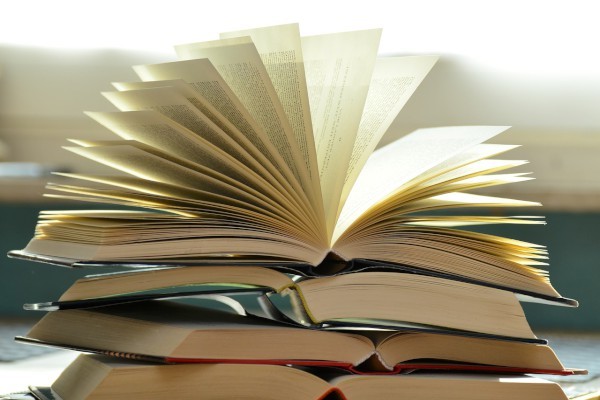
校本研修《怎样制作美篇》学习心得 昨天下午进行了孙笑艳老师主持的《怎样制作美篇》校本研修学习活动,她向我们介绍了美篇怎么用,我学习的所得所获是学会了以下几个关键要点: 1、新建文章:点击主界面下方的“+”号,新建一篇文章。 2、导入照片:选择你想要导入的图片,选好后点“完成”。选择图片的顺序就是导入后的顺序。3、修改文章标题:点击标题区域,给文章设置一个标题。 4、选择封面图片:点击“切换”图标,在已导入的图片中选择一张作为封面。封面图片还将成为分享时的缩略图。 5、添加背景音乐:点击“音符”图标,可以给文章设置一首背景音乐。因为在上班、深夜等情况下突然放出声音比较吓人,我们建议你谨慎添加音乐。 6、文字输入xx:点击图片右边的区域,可以给图片增加文字描述。文字可以设置粗体、大号、居中、彩色等。在任意位置点击“+”号,会弹出插入选择框。你可以插入纯文字、图片或视频。文字输入xx注意: 每段文字的字数上限是500字,如果不够用,可以新建纯文字段落。美篇支持最多100个段落。每一步xx操作都 会实时保存,你可以随时退出,不用担心内容丢失。 7、预览完成文章:文章编写完成后,点击右上角“完成”按钮,即可进入预览界面,查看文章最终效果。 8、设置模板:点击右下角“模板”按钮,可以给文章设置模板,我们提供了多种效果绚丽的模板供你选择。 9、分享文章:预览满意后,点击“分享”按钮,美篇会先询问你是否公开文章。公开的文章,会自动收录进你的个人专栏,并且有机会被美篇推荐。不公开的文章,不会进入个人专栏,也不会被美篇推荐,但别人知道你的文章地址后(你主动分享,或被好友转发),还是可以浏览的,不要在美篇发表过于隐私的内容。 10、内容分享:你可以选择相应的平台进行分享。比如分享到微信朋友圈,会是如下图的效果,注意缩略图就是文章的封面图。 本文来源:https://www.dywdw.cn/f0b42464aff8941ea76e58fafab069dc5122471e.html